
Jika Anda perlu mengekstrak file dari file image disk mesin virtual VMware (dalam format VMDK), ada cara cepat dan gratis untuk melakukannya tanpa perlu membeli atau menginstal VMware Workstation itu sendiri. Begini caranya.
Pertama, Instal 7-Zip
Untuk mengekstrak file dari file VMDK tanpa VMWare Workstation, Anda harus mengunduh dan menginstal alat ekstraksi file favorit kita, 7-Zip. Ini adalah program sumber terbuka yang sangat dihormati yang dirancang untuk bekerja dengan format file terkompresi dan diarsipkan. Anda bisa mendapatkannya secara gratis dari halaman download resmi 7-Zip.
Pada halaman unduhan 7-Zip, pilih file yang cocok dengan platform Windows Anda dari daftar. Kita menyarankan untuk mengunduh versi 32-bit atau 64-bit ( tergantung pada versi Windows yang Anda gunakan ) sebagai file EXE dari kategori rilis stabil terbaru yang tercantum di bagian atas halaman.
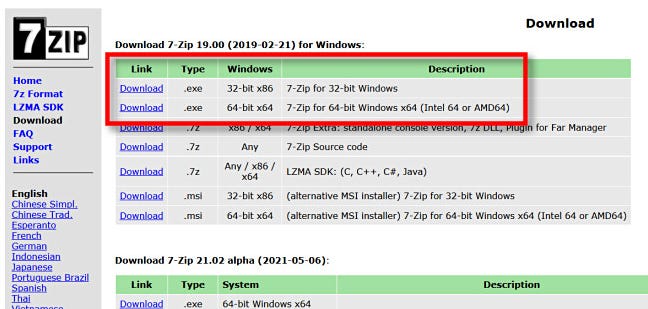
Setelah diunduh, jalankan file EXE instalasi 7-Zip di lokasi unduhan Anda. Di Windows 10, Anda mungkin melihat pop-up yang bertuliskan “Windows Protected Your PC.” Jika demikian, klik “Info Lebih Lanjut,” lalu klik “Jalankan Pokoknya” untuk melewati peringatan. Kemudian, ikuti langkah-langkah instalasi untuk 7-Zip yang tercantum di layar.
TERKAIT: Ekstraksi File dan Alat Kompresi Terbaik untuk Windows
Selanjutnya, Buka Arsip VMDK dan Ekstrak File
Setelah 7-Zip diinstal, cari file VMDK yang ingin Anda ekstrak filenya menggunakan File Explorer. Saat Anda menemukannya, klik kanan ikonnya dan pilih “7-Zip,” lalu “Buka Arsip” dari menu.
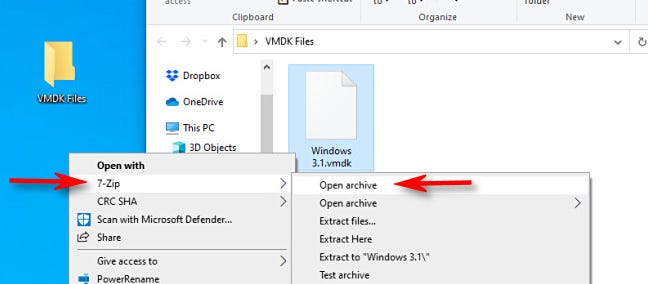
Iklan
Jendela aplikasi 7-Zip akan terbuka. Jika Anda diminta untuk memilih partisi, pilih salah satu dan klik “OK.” Setelah itu, tepat di bawah bilah alat, Anda akan melihat daftar file yang tersimpan di dalam gambar disk. Jika Anda perlu mencari file atau direktori tertentu, Anda dapat menavigasi folder seperti yang Anda lakukan di File Explorer.
Setelah Anda menemukan apa yang ingin Anda ekstrak dari file VMDK, pilih item (atau item) dan klik tombol “Ekstrak” di bilah alat.
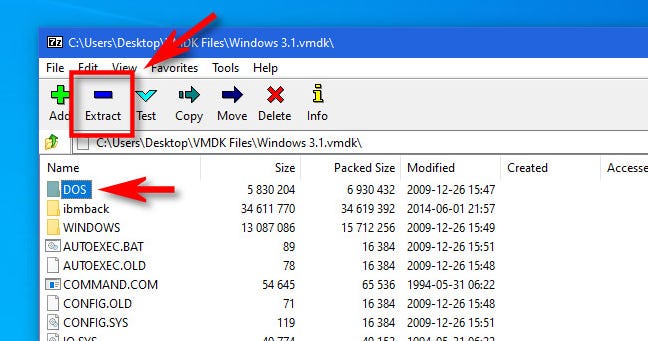
7-Zip akan membuka jendela dialog “Salin” yang memungkinkan Anda menelusuri lokasi di PC tempat Anda ingin menyimpan file yang diekstrak. Setelah Anda memilih, klik “OK,” dan 7-Zip akan mengekstrak file ke lokasi itu. Sangat mudah!
Ulangi proses ini sesering yang diperlukan untuk memulihkan file dari VMDK, baik yang lama maupun yang baru.
TERKAIT: Cara Mengecilkan Mesin Virtual VMware dan Mengosongkan Ruang Disk
Metode Lain untuk Membuka File VMDK
Meskipun opsi gratis di atas sangat menggoda, jika Anda telah menginstal VMWare Workstation Player atau VMWare Workstation Pro, Anda memiliki opsi lain untuk mengekstrak file dari VMDK yang cukup mudah.
Pertama, cari file disk virtual di Explorer dan klik kanan, lalu pilih “Petakan Disk Virtual” dari menu. Di jendela yang muncul, tetapkan disk virtual ke huruf drive di PC Windows Anda, dan kemudian Anda dapat membukanya di File Explorer dan menyalin file seperti biasa jika itu adalah disk fisik. Semoga berhasil!
TERKAIT: Geek Pemula: Cara Membuat dan Menggunakan Mesin Virtual